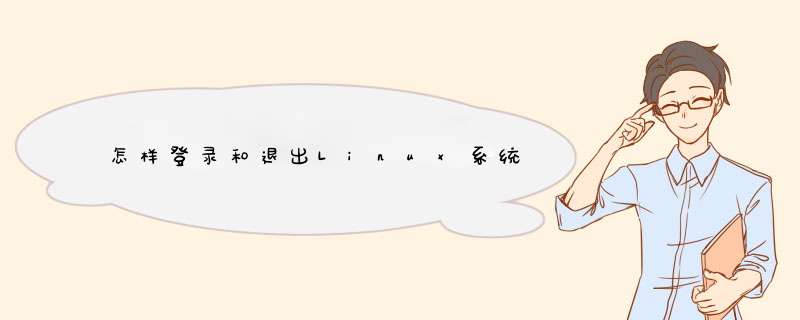
1、系统启动成功后,屏幕显示下面的提示:“localhost login:”。输入用户名,比如philcheng,然后键入回车键。
2、需要输入口令。输入口令时,口令不会在屏幕上显示出来。回车,当用户正确地输入用户名和口令后,就能合法地进入系统。
退出系统:输入命令:exit。即倒退到登录前的状态。
扩展资料:
登录密码错误:
登录系统,用户输入了错误的口令,就会在屏幕上看到下列信息:login incorrect。用户需要重新输入。当用户正确地输入用户名和口令后,就能合法地进入系统。
修改口令:
为了更好的保护用户账号的安全,Linux允许用户随时修改自己的口令,修改口令的命令是passwd,提示用户输入旧口令和新口令,之后还要求用户再次确认新口令,以避免用户无意中按错键。
如果用户忘记了口令,可以请系统管理员为自己重新设置一个。
1)先需要知道远程服务器IP,如172.20.8.1832)打开终端(mac系统),输入ssh root@172.20.8.183 进入CentOS系统环境
3)cd ~/.ssh进入ssh目录
4)ls查看ssh目录存在authorized_keys文件,准备在该文件中添加其他用户的ssh-rsa,需拿到待添加用户的rsa
5)执行 vi authorized_keys进入编辑器
6)点击i进入编辑模式,输入待添加用户的rsa
7)点击esc键退出编辑模式,:wq保存并退出。
即完成了免密登陆
使用软件远程登陆方式:
目前Linux远程连接工具有很多种,您可以选择顺手的工具使用。下面使用的是名为Putty的Linux远程连接工具。该工具是免费的,且不需要安装,在网上方便地下载到。
1. 启动Putty.exe程序,进入Putty主界面。
2. 在Putty “Host Name”输入IP地址,在Saved Session中输入希望保存的名字(可以任意),点击“Save”以后可以方便调用而不需要每次输入IP地址;点击“Open”进行连接。
3. 初次运行时,会有下图中的提示,请选择“是(Y)”,下次运行就不会再出现该提示信息了。
4. 请根据提示,分别输入您的Linux云服务器用户名和密码。密码不会显示在屏幕上。输入完成后回车即可。
欢迎分享,转载请注明来源:夏雨云

 微信扫一扫
微信扫一扫
 支付宝扫一扫
支付宝扫一扫
评论列表(0条)